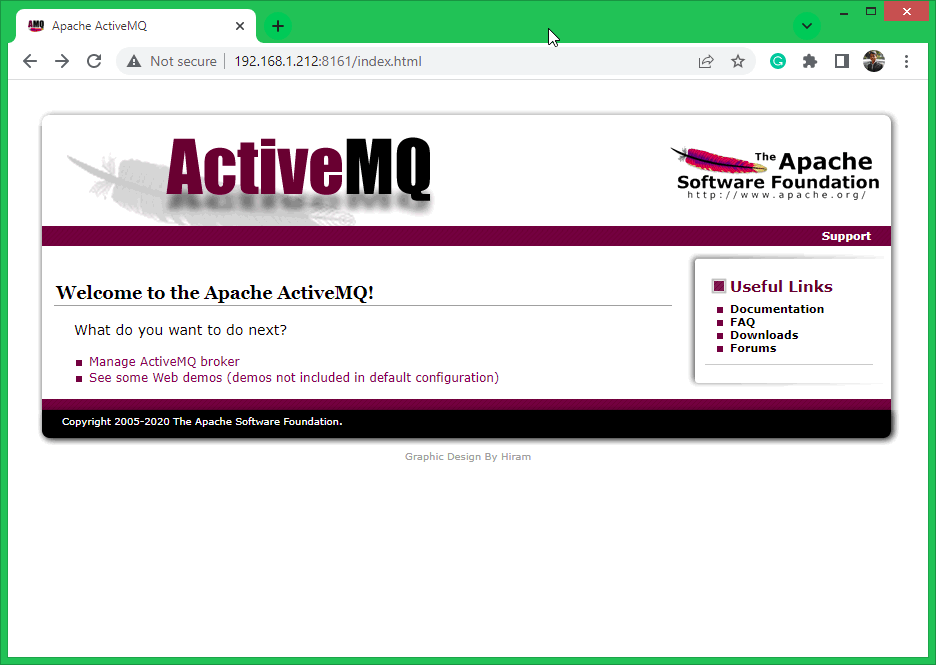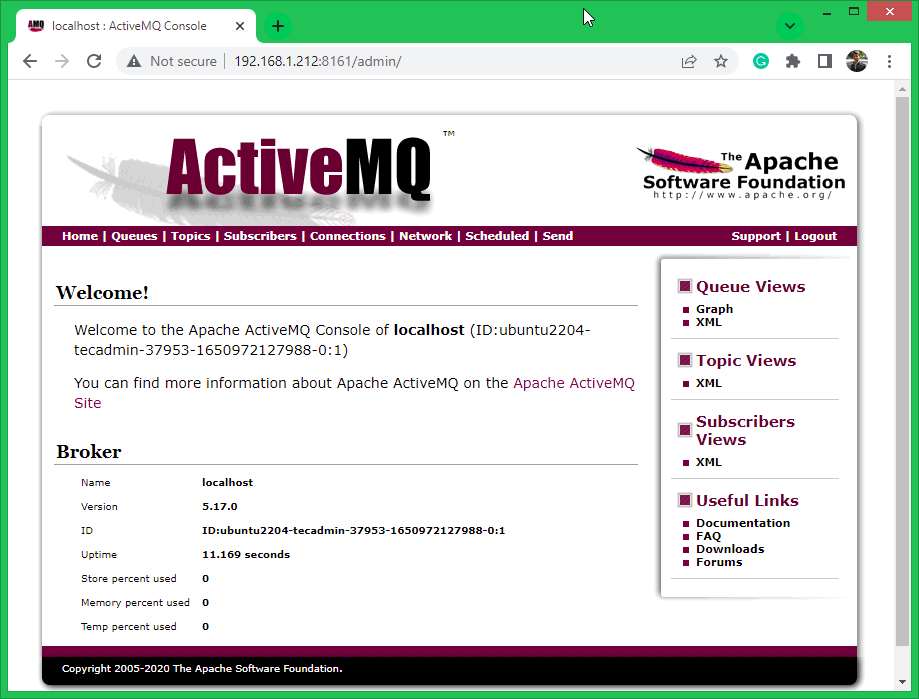Apache ActiveMQ は、Javaプログラミング言語で記述されたオープンソースのメッセージ指向ミドルウェア(MOM)ブローカーサービスです。 これは、ApacheFoundationによって開発されたプロトコルです。 異なるアプリケーション間でメッセージを送信する 追加機能付き。
このチュートリアルは、Ubuntu 22.04LTSLinuxシステムにApacheActiveMQをインストールするのに役立ちます。
システムを準備する
ActiveMQは、Javaがインストールされている任意のシステムで構成できます。 したがって、Ubuntu22.04LinuxシステムにJavaがインストールされていることを確認してください。
次のコマンドを使用して、Javaをにインストールできます。
sudo apt updatesudo apt install default-jdk
これは良い習慣であり、root以外のユーザーとしてアプリケーションを実行する場合に推奨されます。 システムにユーザーを作成するには、次のように入力します。
sudo adduser activemq
パスワードを設定して、ユーザーの作成を完了します。
これで、Ubuntu22.04でApacheActiveMQをインストールする準備が整いました。 以下の手順を実行します。
Ubuntu22.04にApacheActiveMQをインストールします
まず、ApacheActiveMQソースコードの最新バージョンを 公式ダウンロードページ。
現在、ActiveMQ 5.17.0は利用可能な最新バージョンであり、次のコマンドでダウンロードできます。
wget https://dlcdn.apache.org//activemq/5.17.0/apache-activemq-5.17.0-bin.tar.gztar xzf apache-activemq-5.17.0-bin.zip -C /opt
2番目のコマンドはでファイルを抽出します /opt/apache-activemq-5.17.0 ディレクトリ。
デフォルトのActiveMQは、ローカルホストでのみ許可されます。 ローカルネットワークまたはパブリックネットワークでActiveMQアクセスを有効にするには、次のように編集します。 conf / jetty.xml 構成ファイル。
sudo nano /opt/apache-activemq-5.17.0/conf/jetty.xml
以下の構成セクションを検索してください。
|
<豆 id=「jettyPort」 クラス=“org.apache.activemq.web.WebConsolePort” init-method=“始める”>> <!-Webコンソールのデフォルトのポート番号-> <プロパティ 名前=“亭主” 価値=「ローカルホスト」/> <プロパティ 名前=“ポート” 価値=「8161」/>
|
ホスト値をlocalhostからシステムIPアドレスに変更するか、すべてのインターフェイスでリッスンするように0.0.0.0を設定します。
ファイルを保存して閉じます。
SystemdサービスとしてのActiveMQの実行
Systemdは、最新のLinuxオペレーティングシステムのデフォルトのシステムおよびサービスマネージャーです。 サービスの起動を容易にするために、以下のようにActiveMQの構成ファイルを作成します。
sudo nano /etc/systemd/system/activemq.serviceAdd the following content:
/etc/systemd/system/activemq.service
[Unit] Description=Apache ActiveMQ Message Broker After=network-online.target [Service] Type=forking User=activemq Group=activemq WorkingDirectory=/opt/apache-activemq-5.17.0/bin ExecStart=/opt/apache-activemq-5.17.0/bin/activemq start ExecStop=/opt/apache-activemq-5.17.0/bin/activemq stop Restart=on-abort [Install] WantedBy=multi-user.targetActiveMQのバージョンまたは場所が異なる場合は、システムごとに構成を更新してください。
ファイルを保存して閉じます。
次に、systemctlデーモンをリロードして、新しい構成ファイルを読み取ります。
sudo systemctl daemon-reloadAfter that, enable the ActiveMQ systemd service to auto-start on system boot. Also, start the service.
sudo systemctl enable activemq.servicesudo systemctl start activemq.serviceOnce the service is started, make sure that ActiveMQ service is up and running:
sudo systemctl status activemq.serviceThat’s it. The Apache ActiveMQ service is up and running on Ubuntu 22.04 LTS system.
Test Installation
As the ActiveMQ installation is completed on the Ubuntu system. Let’s test if the installation is succeeded successfully.
If the UFQ firewall is active and you are accessing the Apache ActiveMQ from a remote host, make sure to open the 8161 port. You can open the UFW port with the following command.
sudo ufw allow 8161/tcpNow, open a browser and access
http://server-ip:8161/
ApacheActiveMQホームページ
次のURLを使用してActiveMQ管理セクションにアクセスできます。
- http:// server-ip:8161 / admin
- ユーザー名:admin
- パスワード:admin
ApacheActiveMQブローカー管理インターフェース 結論
このチュートリアルでは、UbuntuシステムにApacheActiveMQをインストールする方法を学びました。 さらに、プライベートネットワークまたはパブリックネットワークでActiveMQにアクセスするための構成を提供します。
The post Ubuntu22.04にApacheActiveMQをインストールする方法– TecAdmin appeared first on Gamingsym Japan.